Memo vocali è un eccellente strumento di produttività. Puoi registrare lezioni, riunioni o idee chiave che improvvisamente ti passano per la mente utilizzando il microfono integrato del tuo Mac o un dispositivo di ingresso audio esterno. Ma molti utenti di MacBook Pro si sono lamentati che i memo vocali a volte non riescono a registrare l'audio. L'app si avvia senza problemi, ma non succede nulla quando gli utenti premono il pulsante Registra. Vediamo come puoi risolvere questo problema e ripristinare la funzionalità di registrazione audio del tuo Mac.
Contenuti
-
Come risolvere i memo vocali che non vengono registrati su MacBook
- Abilita Riproduci gli effetti sonori dell'interfaccia utente
- Abilita il microfono integrato
- Cambia i tuoi tassi di ingresso e uscita
- Crea un nuovo account utente
- Soluzioni aggiuntive
- Conclusione
- Post correlati:
Come risolvere i memo vocali che non vengono registrati su MacBook
Abilita Riproduci gli effetti sonori dell'interfaccia utente
- Navigare verso Preferenze di Sistema, Selezionare Suono, e vai a Impostazioni audio.
- Individua e abilita Riproduci gli effetti sonori dell'interfaccia utente.
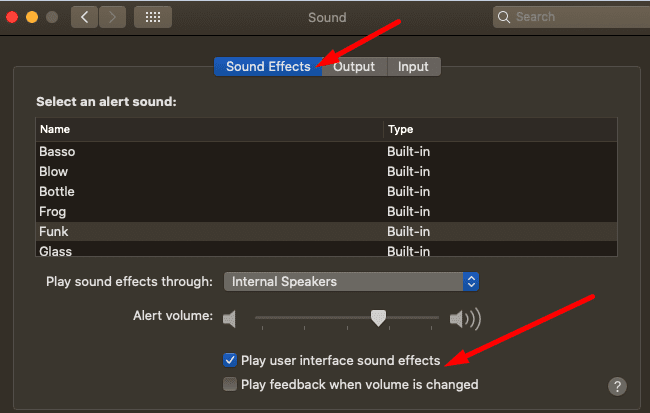
- Controlla se puoi registrare memo vocali ora.
Sembra che la funzionalità Memo Vocali è legato all'abilitazione di questa opzione. Altri utenti hanno suggerito l'opzione per Riproduci feedback quando il volume viene modificato è da verificare anche questo. Prova entrambe le versioni di risoluzione dei problemi e verifica quale fa al caso tuo.
Abilita il microfono integrato
Se non puoi utilizzare i memo vocali con i tuoi AirPods o AirPods Pro, vai a Preferenze di Sistema, Selezionare Suono, poi Ingresso. Modifica le tue impostazioni e passa al tuo microfono incorporato. Controlla se Memo Vocali funziona ora.
Quindi disattiva la connessione Bluetooth e attendi due minuti. Riattiva la connessione Bluetooth, collega i tuoi AirPods e verifica se puoi utilizzare Memo vocali con le tue cuffie wireless.
Cambia i tuoi tassi di ingresso e uscita
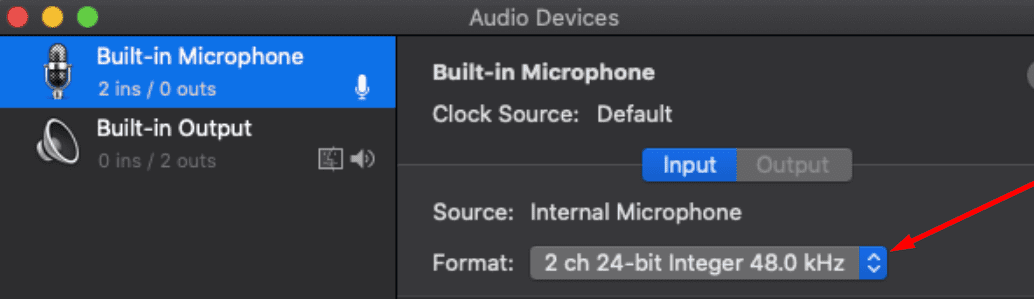
Un certo numero di utenti ha risolto questo problema modificando i tassi di input e output. Più specificamente, vai alle impostazioni MIDI e imposta l'ingresso su 48 kHz 2 canali Intero a 24 bit, e l'uscita a 44,1 kHz 2 canali Intero a 16 bit. Se il problema persiste, continua a modificare le impostazioni nel tentativo di trovare le tariffe giuste per il tuo Mac. Sembra che l'app non risponda quando si utilizzano frequenze superiori a 48 kHz.
Crea un nuovo account utente
Molti utenti hanno confermato che i Memo Vocali registrano correttamente quando hanno effettuato l'accesso a un nuovo account utente. Quindi, se lo strumento non funziona con il tuo account principale, crea un nuovo profilo utente e controlla se puoi registrare l'audio.
- Vai a Preferenze di Sistema e seleziona Utenti e gruppi.
- Fare clic sull'icona del lucchetto e quindi premere il +icona.
- Aggiungi un nuovo account utente standard o ospite e premi il pulsante Creare un utente opzione.

- Avvia Memo Vocali e prova a registrare qualcosa.
Soluzioni aggiuntive
- Scollegare gli altoparlanti USB.
- Aggiorna macOS alla versione più recente.
- Premi il pulsante Mute e avvia una nuova registrazione.
Conclusione
I memo vocali potrebbero smettere di funzionare se si utilizzano frequenze superiori a 48 kHz. Modifica le tue velocità di input e output e assicurati di abilitare Riproduci gli effetti sonori dell'interfaccia utente. Inoltre, crea un nuovo account utente ospite e controlla se il nuovo profilo utente risolve il problema. Sei riuscito a risolvere il problema? Premi i commenti qui sotto e facci sapere cosa ha funzionato per te.